Illustratorでフォント指定、カーニング、文字ツメ、プロポーショナルメトリクスなどをキーボードショートカットでできるようにするKeyboard Maestroマクロ
Illustratorの制作ではキーボードショートカットが使えないことが多く、異様にマウスクリックが必要です。
「このまま仕事を続けていけば腱鞘炎になるだろう」というおそれから、“なるべくクリックしないで生きていく”ことをテーマに取り組んできましたが、2年前、腱鞘炎のような症状で苦しみました。
次の操作をキーボードショートカットでできるようにしています(普通のIllustratorではできません)。
フォント指定(よく使うもの)
自動カーニング:メトリクス、オプティカル、和文等幅、0
文字ツメ:30%、0%
プロモーショナルメトリクス:ON/OFF
文字組みアキ量設定:なし、約物全角
行間:110%、150%、自動
これらをモジュールとして組み合わせれば、「“花とちょうちょ”を指定したら、オプティカル、文字ツメ30%にする」指定をキーボードショートカット1ストロークで設定できます。
スクリプトでの指定
フォント指定(1)フォント名を調べる
Gorolib Designさんがフォント指定を行うスクリプトについて解説されています。前提条件として、指定のための「フォント名を表示する」スクリプトが必要です。
フォント指定(2)フォントを指定する
上記のGorolib Designの記事で解説されているスクリプトを使ってフォントを指定します。
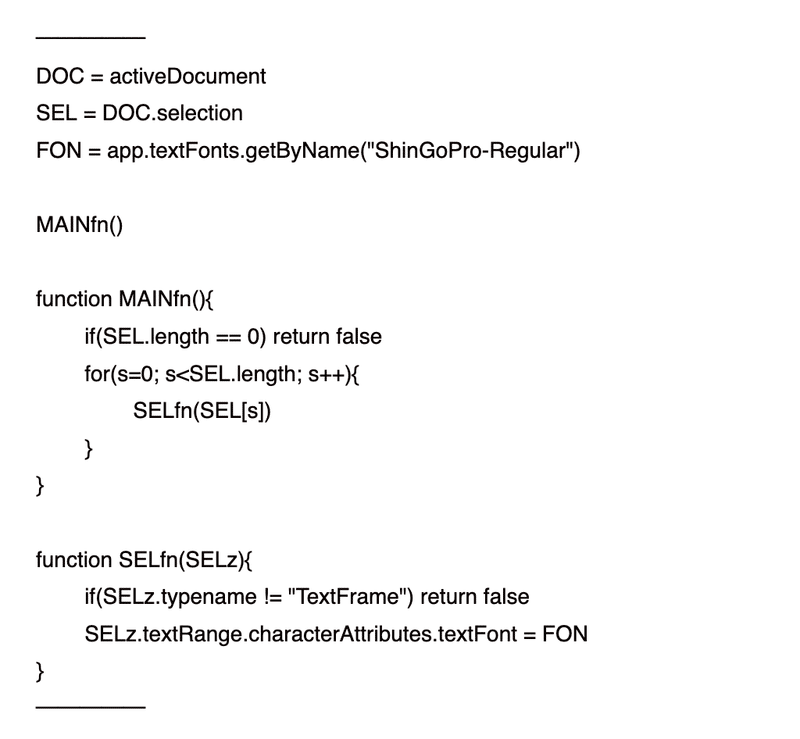
FON = app.textFonts.getByName("DNPShueiMGoStd-L")の代わりにarguments[0]として、
FON = app.textFonts.getByName(arguments[0])[Arguments]フィールドにフォント名を入れるとハンドリングが向上します。その場合、引用符は不要。
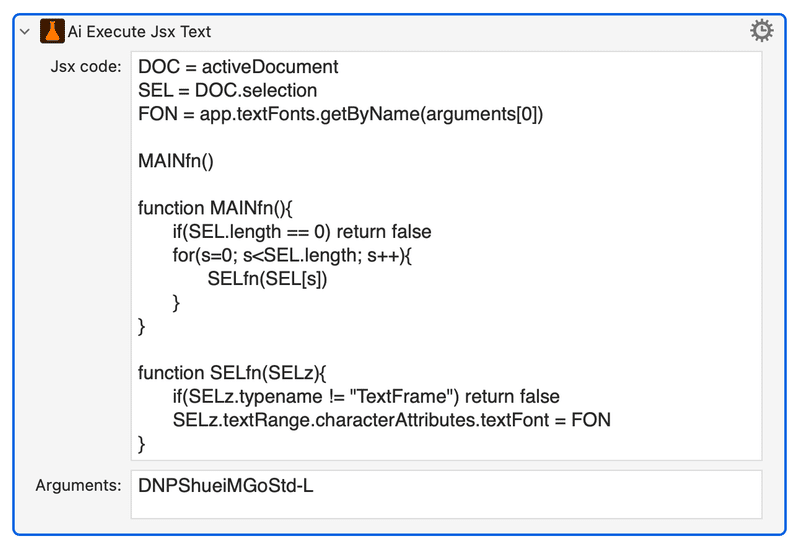
プロポーショナルメトリクスのON/OFF
プロポーショナルメトリクスだけはスクリプト制御できます。
下から2行目の「true」がON、「false」にすると「OFF」です。
selectedObj = activeDocument.selection;
if( selectedObj.length == 0 ){
alert("選択されているテキストはありません");
}
frames = app.activeDocument.textFrames;
for(i=0; i < frames.length; i++){
txtRange = frames[i].textRange;
txtRange.proportionalMetrics = true;
}アクションなら可能な設定
自動カーニングはRead onlyでスクリプト制御できませんが、アクションなら設定できます。
自動カーニング(メトリクス、オプティカル、0)
文字ツメ(30%、0%など)
「文字組み」なし
段落スタイルの再定義
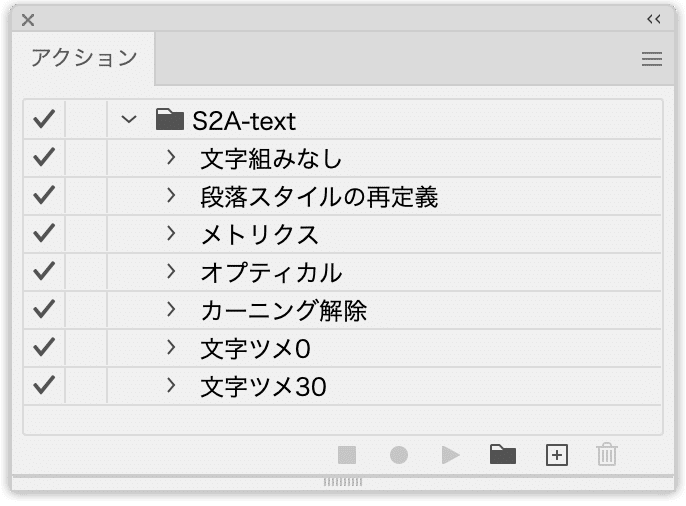
ちょっとした手間が必要
「アクションならできるかも…」とトライされた経験をお持ちの方は、次のように思われるでしょう。
アクションでできるのは知っているけれど、文字パネルで何か指定すると、目的のもの以外、すべて記録されるよね…
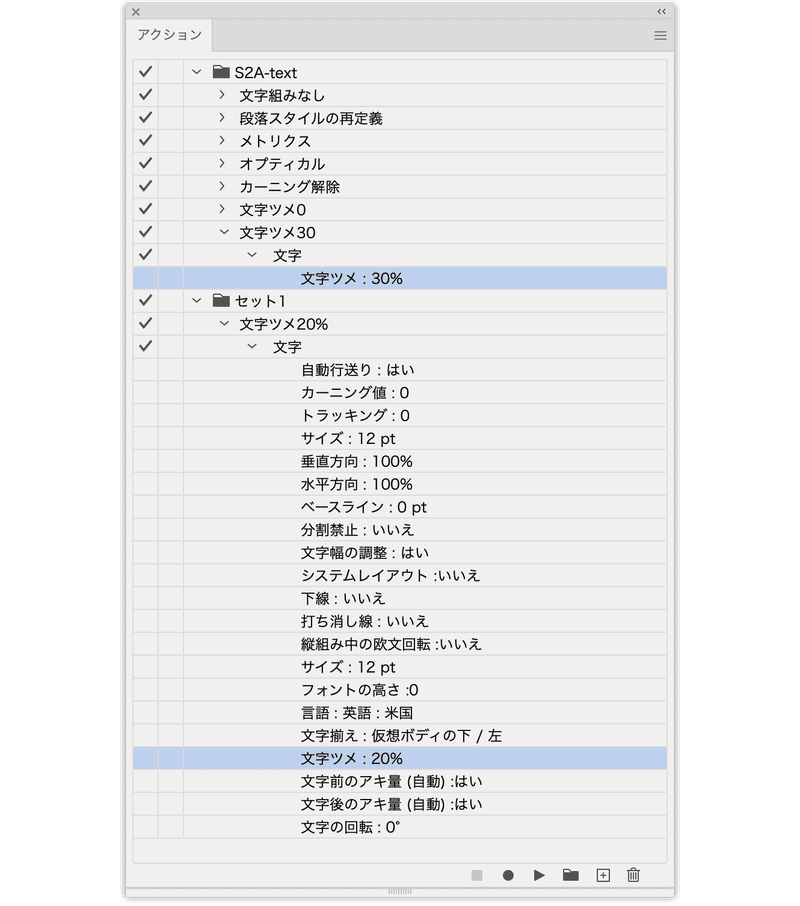
アクションを書き出し、テキストエディタで開くと次のように表示されます。ここから不要なものを慎重に削除します。
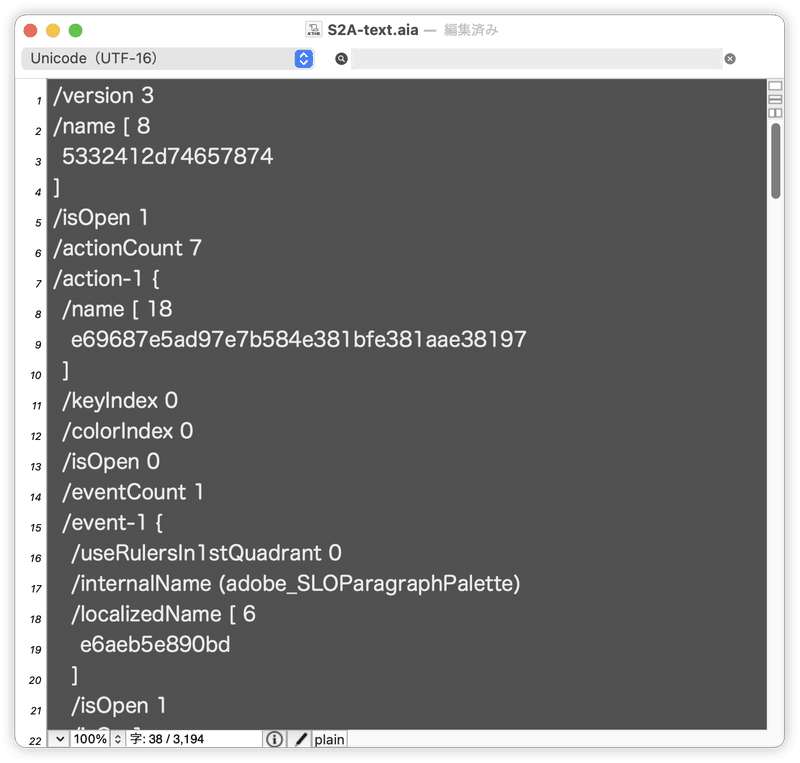
アクションを読み込み直すと、目的の操作のみを実行できるアクションとして利用できるようになるのです。
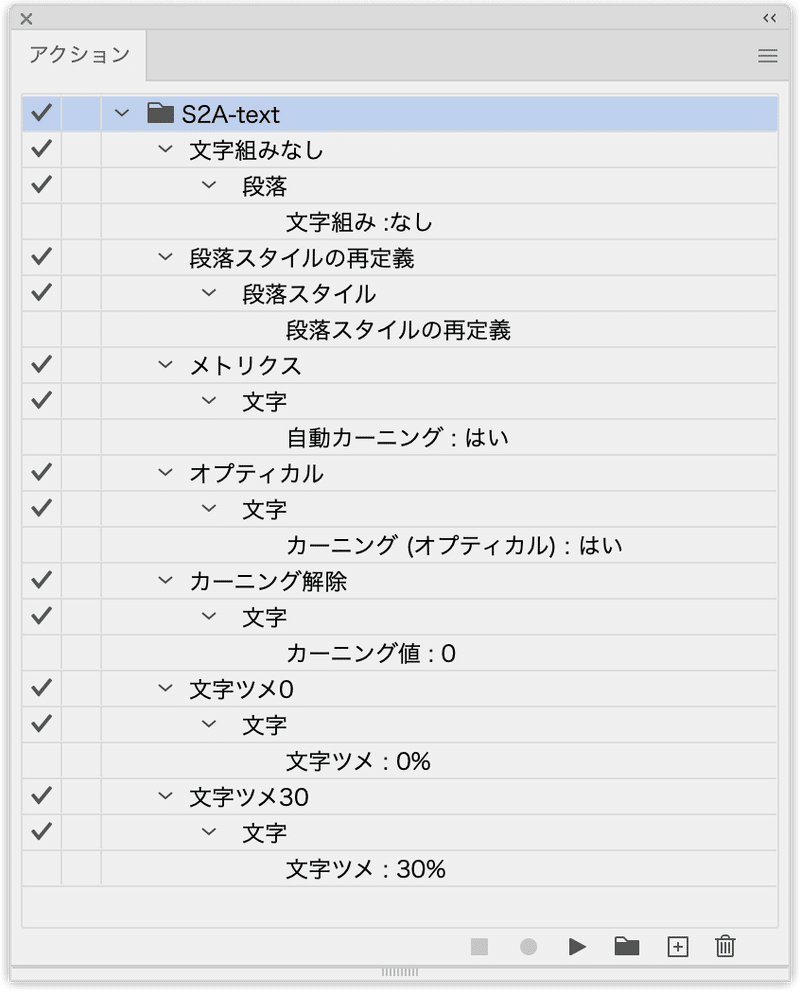
このアクション(aia)ファイルを共有しますね。
各アクションを再構成して「メトリクス+文字ツメなし」などを設定できます。
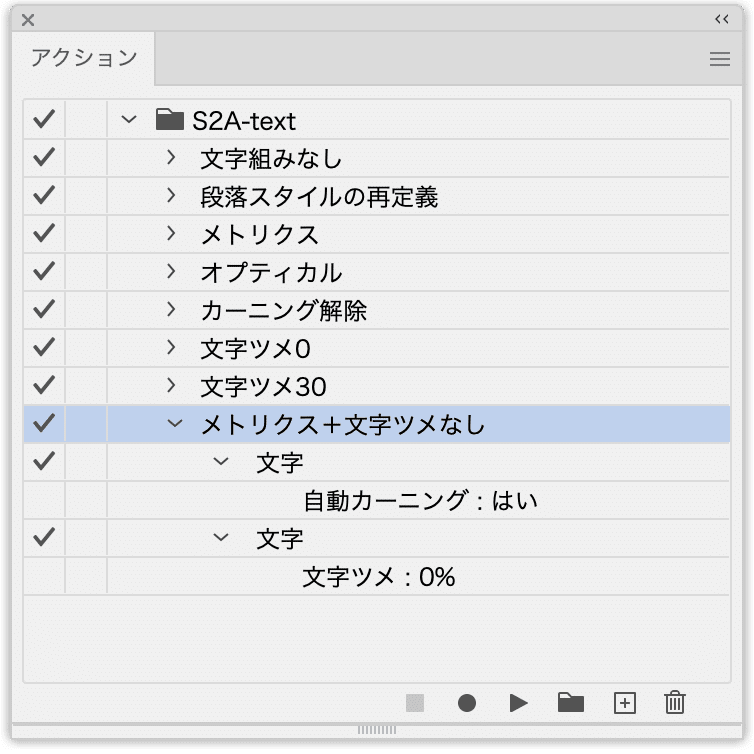
Keyboard Maestroでモジュール化
アクションにはキーボードショートカットを設定できますが、そもそもキーボードショートカットの「空きスロット」は乏しく、現実的ではありません。
そこで、Keyboard Maestroを使い、各設定をモジュール化ししましょう。
「Keyboard Maestro → スクリプト → アクション実行」も可能ですが、アクションをKeyboard Maestroマクロ内に取り込むことで、アクションの読み込みを不要にしましょう。
「文字ツメ:0%」にする場合には、まず、[アクション]パネルを極限まで削り、これを「aia」ファイルとして書き出します。

「aia」ファイルをテキストエディタで強引に開き、したたか企画さん謹製のKeyboard Maestroプラグイン MaestroPack の「Ai Do Action Text」にペーストします。
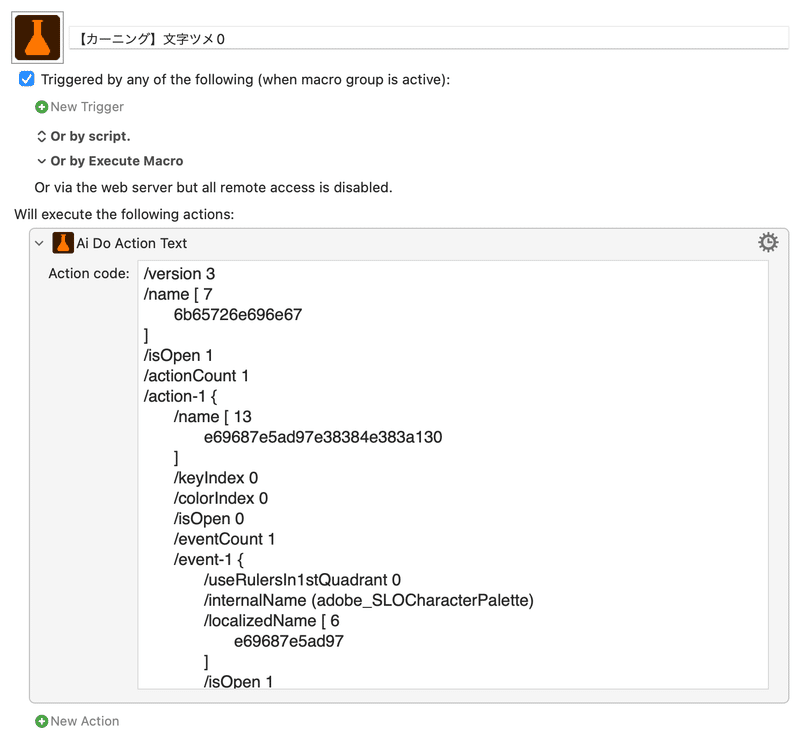
「え!! 面倒…」と絶望しますよね。私(鷹野)が設定したものを末尾に入れておきます。
モジュールの再構成
トリガー設定をオフにしているので、薄く表示されていますが、個別にマクロしたものを読み込むことで「“花とちょうちょ”を指定したら、オプティカル、文字ツメ30%にする」を1ストローク(option + 5)で適用できます。
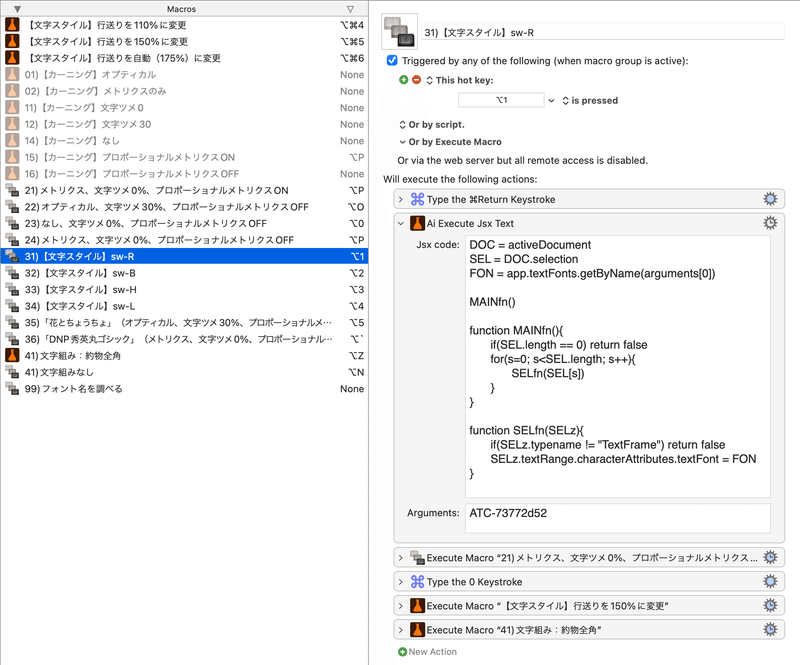
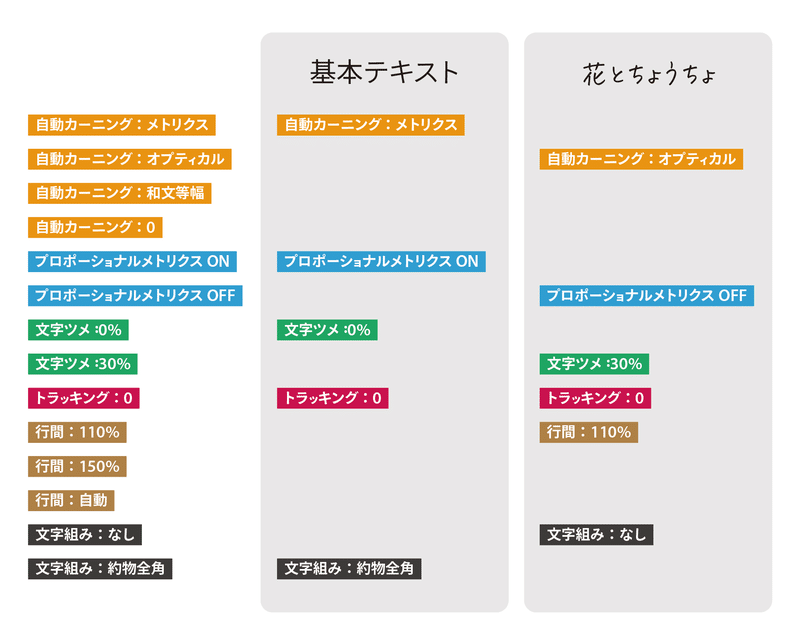
KMパレットとしても使えます(control + Pで開閉)。
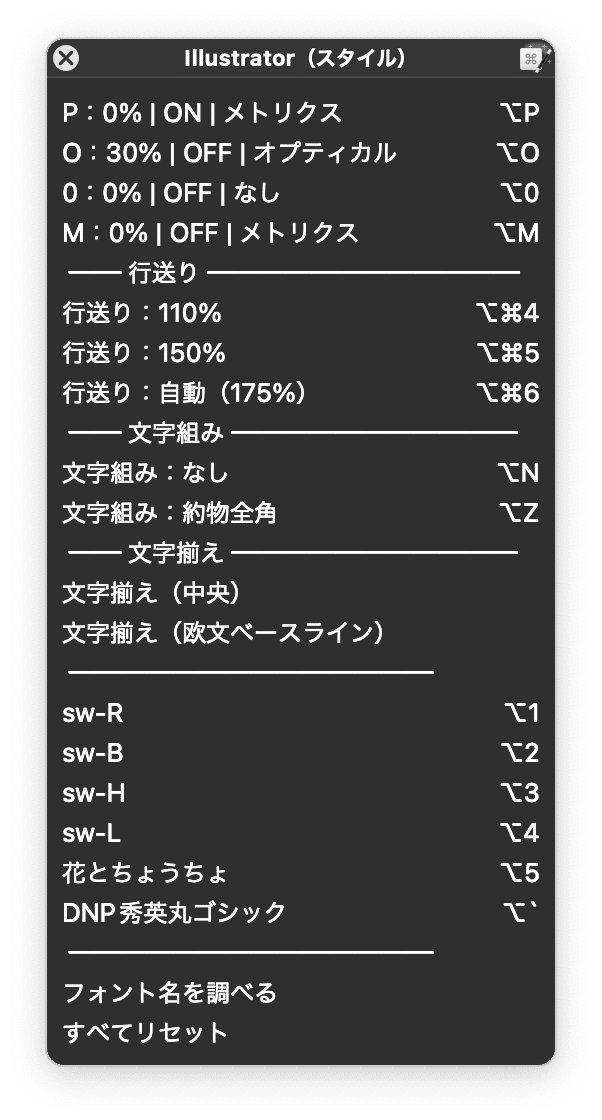
ダウンロード
したたか企画さん謹製のKeyboard Maestroプラグイン MaestroPack が必要です。
4月11日にアップデートしました。
ここから先は
¥ 600
定期マガジンを購読されるとサンプルファイルをダウンロードいただけます。 https://note.com/dtp_tranist/m/mebd7eab21ea5
